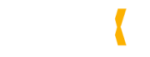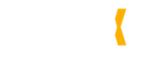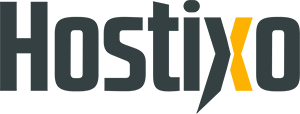İçindekiler ✔
Bu makalede sizlere CentOS ionCube Loader Kurulumunu anlatacağız. ionCube Loader hakkında ön bilgi paylaşmamız yararlı olacaktır.
Son zamanlarda Ioncube kelimesi sık sık karşımıza çıkmaktadır. Ioncube gibi global anlamda kabul görmüş PHP yazılımların korunması için gereken bir uygulamadır. PHP yazılımların kaynak kodunun güvenliğini sağlamak, şifrelemek ve lisanslamak için global anlamda sıkça kullanılan güçlü bir şifreleme metodlarından biridir.
CentOS ionCube Loader Kurulumu
Ioncube hakkında ön bilgiye sahip olduktan sonra CentOS işletim sistemine sahip bir sunucumuza ionCube Loader kurulumuna başlayabiliriz. Ioncube kurulumunu yapabilmemiz için aşağıdaki gereksinimleri karşılamamız gerekmektedir.
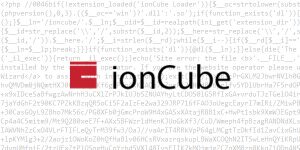
Gereksinimler :
- CentOS bir sunucu
- SSH Erişimi
- Root Yetkisi
- Apache Web Server veya Nginx Web Server veya Litespeed Web server
- PHP Kurulumu
- Yum paketi
Tüm gereksinimleri karşıladıktan sonra sunucumuza SSH yolu ile root olarak bağlantı sağlıyoruz. Bağlantımız sonrası sunucumuza Apache ve PHP kuracağız. PHP ve Apache kurulu ise direk Ioncube kurulumuna geçebilirsiniz.
1. ADIM – PHP VE APACHE & NGINX KURULUMU
Php kurulumu için 2 seçeneğimiz bulunuyor. Dilerseniz Apache dilerseniz de Nginx ile birlikte PHP kurabilirsiniz.
-------------------- PHP ile birlikte Apache Kurulumu -------------------- # yum install httpd php php-cli php-mysql -------------------- PHP ile birlikte Nginx Web Server Kurulumu -------------------- # yum install nginx php php-fpm php-cli php-mysql
2. ADIM – APACHE & NGINX BAŞLATILMASI
Apache veya Nginx kurduktan sonra bu servisleri başlatmamız ve başlangıca eklememiz gerekmektedir. Aşağıdaki komutlarla bu işlemleri gerçekleştirebiliriz.
-------------------- Apache Web Servisini Başlatma -------------------- # systemctl start httpd # systemctl enable httpd -------------------- Nginx ve PHP-FPM Server Başlatma -------------------- # systemctl start nginx # systemctl enable nginx # systemctl start php-fpm # systemctl enable php-fpm
3. ADIM – IONCUBE DOSYALARININ İNDİRİLMESİ
Bu işlemde sunucumuzun 32 bit veya 64 bit olması oldukça önemlidir. Dosyaları buna göre indirerek kurmamız gerekmektedir. Bunun içinde aşağıdaki komutu uygulayarak çıktısını inceleyebiliriz.
# unname -a
Linux hostixo.com 4.15.0-1.el7.elrepo.x86_64 #1 SMP Sun Aug 18 20:45:20 GMT 2021 x86_64 x86_64 x86_64 GNU/Linux
Yukarıdaki sonuçta görüşebileceği gibi , sunucunuzun 64 bit işletim sisteminde çalıştığını bize göstermektedir. Buna göre aşağıdaki komutla ioncube dosyalarını sunucunuza indirebilirsiniz.
-------------------- 64-Bit İşletim Sistemleri İçin -------------------- # cd /tmp # wget https://downloads.ioncube.com/loader_downloads/ioncube_loaders_lin_x86-64.tar.gz -------------------- 32-Bit İşletim Sistemleri İçin -------------------- # cd /tmp # wget https://downloads.ioncube.com/loader_downloads/ioncube_loaders_lin_x86.tar.gz Sonrasında indirilen dosyayı tar komutunu kullanarak sıkıştırılmış dosyadan çıkarın ve ioncube dosyasına taşıyın.
# tar -zxvf ioncube_loaders_lin_x86* # cd ioncube/ $ ls -l
4. ADIM – PHP İÇİN IONCUBE KURULMASI
İndirdiğimiz ve tar içerisinden çıkardığımız dosya içerisinde php sürümlerine göre olan Ioncube versiyonlarını gözlemleyebilirsiniz. Bu sürümleri seçmemiz için öncelikle sunucumuzda yüklü PHP versiyonunu öğrenmemiz gerekmektedir. Sunucunuzda yüklü olan PHP versiyonunu öğrenmek için aşağıdaki komutu çalıştırabiliriz.
#php -v Aşağıdaki gibi bir çıktı alabiliriz. php -v PHP 7.4.20 (cli) (built: Jun 4 2021 05:10:12) ( NTS ) Copyright (c) The PHP Group Zend Engine v3.4.0, Copyright (c) Zend Technologies with Zend OPcache v7.4.20, Copyright (c), by Zend Technologies
Yukarıdaki çıktıya göre sunucumuzda php 7.4 kurulu olduğunu gözlemlemekteyiz. Aşağıdaki komut ile PHP 7.4 için ioncube yüklenicek dizini buluyoruz.
# php -i | grep extension_dir
extension_dir => /usr/lib64/php/modules => /usr/lib64/php/modules
Daha sonra PHP 7.4 versiyonumuz için uygun olan dosyayı /usr/lib64/php/modules dizinine kopyalamamız gerekiyor .
# cp /tmp/ioncube/ioncube_loader_lin_7.4.so /usr/lib64/php/modules
Daha sonra php.ini dosyasına ioncube dosyamızın yolunu ekliyoruz. Bunun için önce php.ini bir editör yardımıyla dosyasını açıyoruz.
vim /etc/php.ini
Aşağıdaki satırı php.ini içerisine ekliyoruz ve kapatıyoruz.
zend_extension = /usr/lib64/php/modules/ ioncube_loader_lin_7.4.so Son adım olarak yaptığımız işlemlerin devreye girmesi için Apache veya Nginx web sunucusunu yeniden başlatmamız gerekiyor .
-------------------- Apache servisi yeniden başlatma -------------------- # systemctl restart httpd -------------------- Start Nginx + PHP-FPM Server -------------------- # systemctl restart nginx # systemctl restart php-fpm
İşlemimizin kontrolü için php -v komutunu çalıştırarak aşağıdaki çıktıyı almamız gerekmektedir.
php -v
PHP 7.4.22 (cli) (built: Aug 3 2021 23:32:28) ( NTS )
Copyright (c) The PHP Group
Zend Engine v3.4.0, Copyright (c) Zend Technologies
with the ionCube PHP Loader + ionCube24 v10.4.5, Copyright (c) 2002-2020, by ionCube Ltd.
with Zend OPcache v7.4.22, Copyright (c), by Zend Technologies
Yukarıdaki çıktı, gerçekleştirdiğimiz işlemin başarı ile gerçekleştiğini doğrulamaktadır. Bu adımları uyguladığınızda sorunsuz yükleme gerçekleştirebilirsiniz. Böylece sunucunuzda ioncube kullanan yazılımlar mevcut ise artık hata almadan çalıştırabilirsiniz.
Makale ile ilgili sorularınızı bize iletebilirsiniz.
Eğer hala bir linux sunucunuz yok ise Hostixo size yüksek performanslı , SSD alt yapısında gerçek performans canavarı bir %100 paylaşımsız bir linux vps hizmeti sunabilir.
Daha önce sizler için hazırladığımız Softaculous ile cPanel’den WordPress Kurulumu makalemizi okuyabilirsiniz.